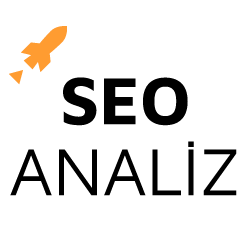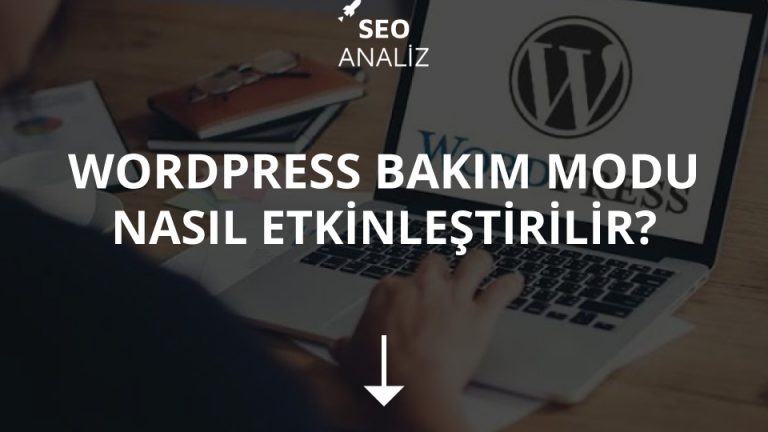WordPress bir bakım uygulamasıdır. WordPress Bakım Modu Nasıl Etkinleştirilir? Web sitelerin aktif bir şekilde ziyaretçi alabilmesi için sorunsuz çalışıyor olması gerekmektedir. Bunun içinde zaman zaman bakımdan geçmelidir. Özellikle çok fazla kişi tarafından sıklıkla ziyaret edilen web siteleri bu konuda daha dikkatli davranmalıdır. Bu tarz web siteleri bakım işlemlerini WordPress aracılığı ile yapmaktadır. Tabii ki WordPress yalnızca kullanıcısı fazla olan web siteleri için kullanılmamaktadır. Aynı zamanda yeni web siteleri site içerisindeki hataları düzeltmek amacı ile de bu uygulamayı kullanmaktadır. Bu bakım uygulamasını kullanan web sitelerinde, bakım sırasında “Sitemiz Bakımdan Geçiyor”, “Kısa Bir Süre için Aktif Değiliz”, “Birkaç Dakika Sonra Tekrar Deneyin” ve benzeri şekillerde ibareler yer almaktadır. Bu mesaj Worpress uygulama tarafından verilmektedir. Bir başka deyişle WordPress uygulaması o an için web sitesinin yerine geçmektedir. İsteğe bağlı bu mesajın yanına ne zaman web sitesinin aktif olacağı da yazılabilmektedir.
Table of Contents
WordPress Bakım Modunda Kaldı
WordPress web sitesine bakım yapmasında bir sıkıntı bulunmamaktadır. Hatta bu kullanıcılar açısından da web sitesi açısından da avantajlı bir durumdur. Fakat sayfanın kısa sürede aktif olacağına dair verilen mesaj, o sayfada uzun süre kalırsa, bu sıkıntılı bir durum haline gelebilir. Kullanıcının o sayfaya o anlık ihtiyacı varsa, uzun süre bakımda kalması sayfadan uzaklaşmasına sebebiyet verebilir. Bunun nedeni bakımın uzun sürmesi değil, WordPress uygulamasının bakım modunda takılı kalmasıdır. Bu durumda izlenilmesi gereken adımlar şu şekildedir.
- Öncelikle web sitesinin yedeğinin alınması gerekmektedir. İşler ters gitmeyecek dahi olsa garantiye almak amacı ile bu işlemin yapılması gerekliliği önerilmektedir.
- FTP aracılığı ile root klasörüne girilmesi gerekmektedir.
- Root klasörü içerisinde .maintenance isimli bir dosya bulunmaktadır.
- Bu dosyanın silinmesi gerekmektedir.
- .maintenance dosyası kullanıcıya web sitesinde bakım olduğuna dair uyarı mesajını vren dosyadır. Bu dosya silindiğinde bakım uyarısı ortadan kalkacaktır. Dolayısıyla web sitesi de eski görüntüsüne kavuşacaktır.
- Bu işlemi Cpanel – dosya yöneticisi kullanarak da gerçekleştirebilirsiniz. Bunun için Cpanel’e giriş yapmanız gerekmektedir.
- Dosya yöneticisi sayfasını İngilizce kullanıyorsanız file manager sayfasını açmanız gerekmektedir.
- Karşınıza çıkan web root ve gizli dosyaları göster İngilizce olarak Show hidden files seçeneklerini aktif hale getirmelisiniz.
- Son olarak bu işlem Filezilla programı ile de yapılabilmektedir. Filezilla programı açıldıktan sonar FTP dosyasına bağlanmak gerekmektedir.
- Buradan .maintance dosyası bulunur ve silinir.
Görüldüğü üzere WordPress bakım modu takılma çözümü oldukça basit bir işlemdir. Uyarı mesajı dosyasının silinmesi bakım durumunu da ortadan kaldırmaktadır.
WordPress Bakım Moduna Alma
WordPress Bakım Modu Nasıl Etkinleştirilir? WordPress bakım moduna alabilmek için 3 yöntem bulunmaktadır. Bu yöntemler şu şekilde sıralanmaktadır.
WordPress Eklentisi ile WordPress Bakım Modunu Etkinleştirmek
WordPress bakım modunu eklenti ile aktif hale getirmek işleminde herhangi bir kod kullanılmamaktadır. Bu işlem için WordPress bakım modu eklentisi indirmek yeterlidir. Bu eklenti eklendikten sonra bilgisayara yüklenmesi gerekmektedir. Eklentinin aktif hale gelmesi için şu adımlar uygulanmaktadır.
- Eklentiyi ekledikten sonra Ayarlar, WP Maintenance Mode seçilmesi gerekmektedir.
- Burada karşınıza 5 adet sekme çıkacaktır. Bu sekmeler şu şekildedir.
- General; yani genel sekmesinda Status kısmının aktif edilmesi gerekmektedir. Status sekmesi altında Bypass for Search Boys özelliği bulunmaktadır. Bu özelliğinde yes şeklinde değiştirilmesi önemlidir. Çünkü bu özellik sayesinde web siteniz bakım aşamasında olsa bile arama motorlarında sıralamada yerini alabilir. Daha sonra Back end Role ve Front end Role seçeneklerinde kimlerin yetkilendirileceği konusunda seçim yapılması gerekmektedir. aksi halde yönetici dışında kimse işlem yapamayacaktır.
- Design; Türkçe anlamı ile dizayn açılış sayfasıdır. Buradan bakım sırasında yayınlamak istenilen mesaj ayarlanabilmektedir. Arka plan rengi ya da resmi de değiştirilebilmektedir.
- Modules; Türkçe anlamı ile modüller sekmesidir. Buradan gerisayım aracı ayarlanabilmektedir. Gerisayım aracının başlangıç ve bitiş saati ayarlanmaktadır. Ayrıca bu sekmeden sosyal medya hesaplarının da linki verilebilmektedir.
- Manage Bot sekmesi botu yönetme anlamına gelmektedir. Bu sekme ile mesaj sayfasına m sohbet botu eklenebilmektedir. Bu oldukça avantajlı bir uygulamadır. Web sitesi bakım durumundayken gelen kullanıcalar ile iletişime geçilebilir. Böylece hiçbir kullanıcı sayfadan uzaklaşmamış olur.
- GDPR; General Data Protection Regulation Türkçe anlamı ile Genel Veri Koruma Yönergesidir. Bu sekmede ziyaretçilerin buraya abone olması istenebilmektedir.
- Bütün sekmelerdeki işlemler tamamlandıktan sonra save setting, ayarları kaydet butonuna basılması gerekmektedir.
Özel Fonksiyon Kullanımı ile WordPress Bakım Modunu Etkinleştirmek
Özel fonksiyon kullanımı ile wordpress bakım modunu aktif edebilmek için kod kullanmak gerekmektedir. fuctions.php dosyasının son kısmına,
// Activate WordPress Maintenance Mode
function wp_maintenance_mode () {
if (!current_user_can(‘edit_themez’) | | !is_user_logged in () )
{
Wp_die(‘<hd1>Under Maintenanca<h1/><br />web sitesinde bakım modundayken yayınlanması gereken mesajı buraya yazınız.’);
}
}
Add_action(‘get_header’, ‘wp_maintenance_mde’);
Bu kodu eklemelisiniz.
- .htaccess Dosyası ile WordPress Bakım Modunu Etkinleştirmek
..htaccess dosyası ile WordPress bakım modu etkinleştirmekte kod ile yapılmaktadır. Bunun için var olan .htaccess dosyasının adı .htaccess_default olarak değiştirilmeli ve yeni bir .htaccess dosyası eklenmelidir. Yeni eklenen .htaccess dosyasına da şu kod eklenmelidir.
RewriteEngine On
RewriteBase /
RewriteCond & {REQUEST_URI} !^/maintenance\.html$
RewriteRule ^(.*)$ https://example.com/maintenance.html
[R=307,L]
WordPress ile ilgili daha fazla bilgi için hemen SEO BLOĞUMUZU ziyaret edin!